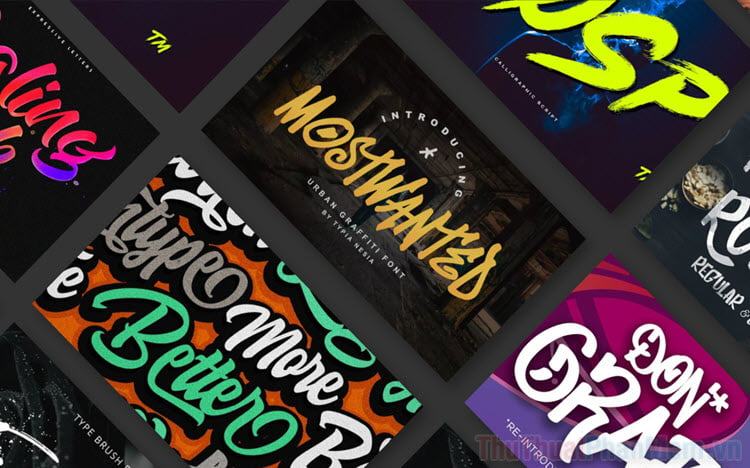Cài thêm bộ Font cho Windows 10.11 sẽ giúp bạn có những bộ Font hiện đại hơn, bắt mắt hơn, phù hợp với nhiều nhu cầu soạn thảo, thiết kế, tạo nội dung khác nhau trên máy tính Windows.
1. Cài đặt Font chữ trên Windows 10 và Windows 11
Hệ điều hành Windows 11 vừa được phát hành và chúng được cho là một bản nâng cấp nhẹ từ hệ điều hành Windows 10 phổ biến. So với thiết kế, Windows 11 đã có nhiều thay đổi đáng giá về mặt giao diện, đặc biệt là giao diện hiển thị ngoài màn hình chính và một số tác vụ. Sự thay đổi về giao diện không tạo ra quá nhiều khác biệt trong quá trình sử dụng và thao tác trên máy tính.
Vì Windows 11 chỉ nâng cấp giao diện từ Windows 10 nên việc cài đặt Font chữ trên Windows 11 và Windows 10 hoàn toàn giống nhau. Điều này có nghĩa là bạn có thể sử dụng phương pháp cài đặt phông chữ Windows 10 cho hệ thống Windows 11.
2. Cách cài Font chữ trên Windows 10, 11
Đối với Windows 10 và 11 thì cách cài Font hoàn toàn giống nhau nên Thuthuatphanmem sẽ làm hướng dẫn trên hệ điều hành Windows 11 mới nhất.
Cách cài Font trực tiếp trên Windows 10, 11
Bước 1: Tải các font cần sử dụng về máy tính.
Bước 2: Khi đã có file font, bạn chỉ cần click chuột phải chọn một trong các cài đặt bên dưới.
- Install: Cài đặt cho tài khoản Windows đang sử dụng
- Install for all user: Cài đặt cho mọi tài khoản Windows trên máy tính
Nếu bạn chỉ muốn cài Font cho mình thì bạn chỉ chọn Install để tránh ảnh hưởng đến các tài khoản khác trên Windows. Trong trường hợp bạn muốn tất cả các tài khoản Windows đều có thể sử dụng font chữ đã cài đặt, hãy chọn Cài đặt cho tất cả người dùng.
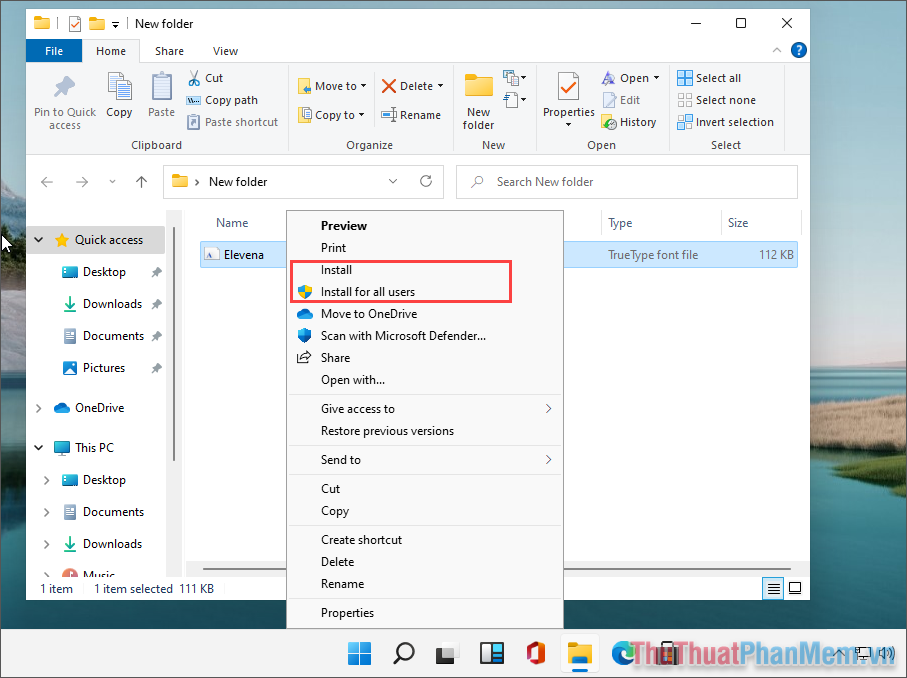
Cách cài Font qua Preview trên Windows 10, 11
Trước khi cài đặt Font trên Windows 10, 11, bạn có thể xem trước mẫu của Font khi cài đặt.
Bước 1: Nhấp đúp chuột hoặc Nhấp chuột phải vào phông chữ và chọn Xem trước.
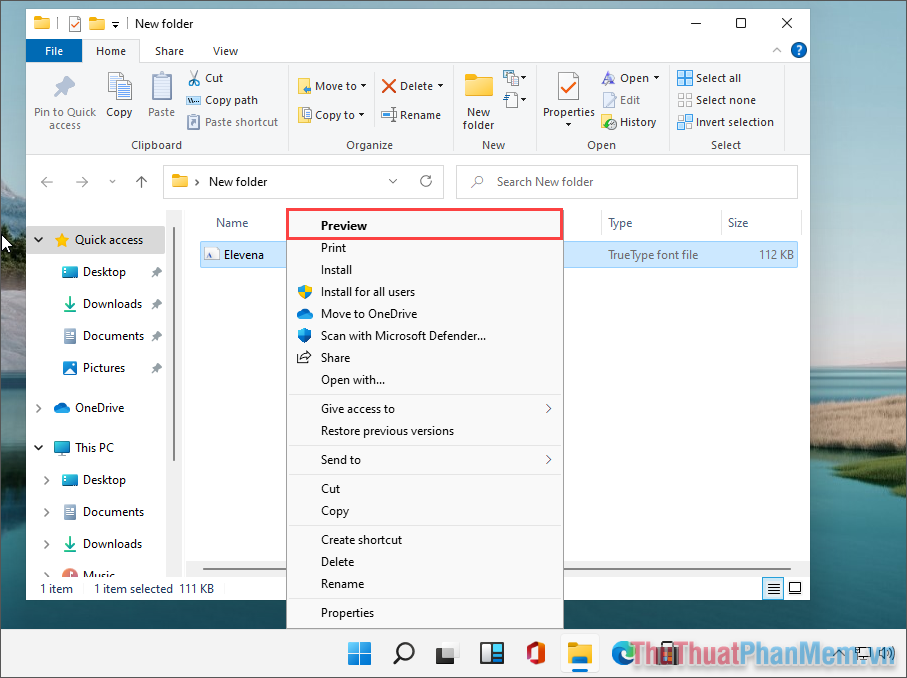
Bước 2: Trong cửa sổ Font Preview, bạn sẽ được xem trước font chữ với các kích thước khác nhau. Để cài Font vào máy bạn chỉ cần chọn Install.
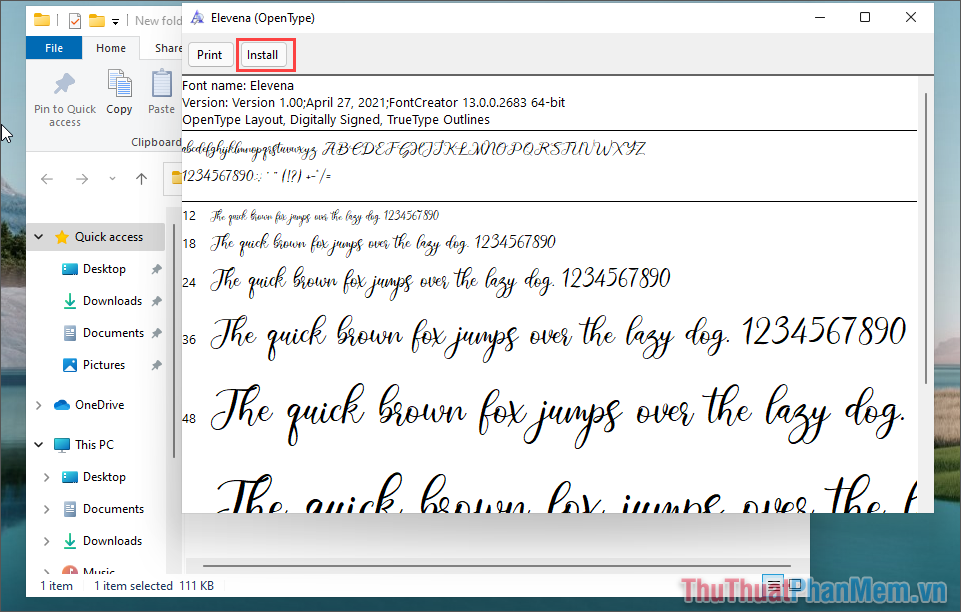
Cách cài đặt Font chữ trong Control Panel trên Windows 10, 11
Control Panel giúp bạn có quyền quản lý tất cả các font chữ trên máy tính Windows 10, 11 của mình.
Bước 1: Click chuột phải vào file Font trên máy tính chọn Copy để sao chép.
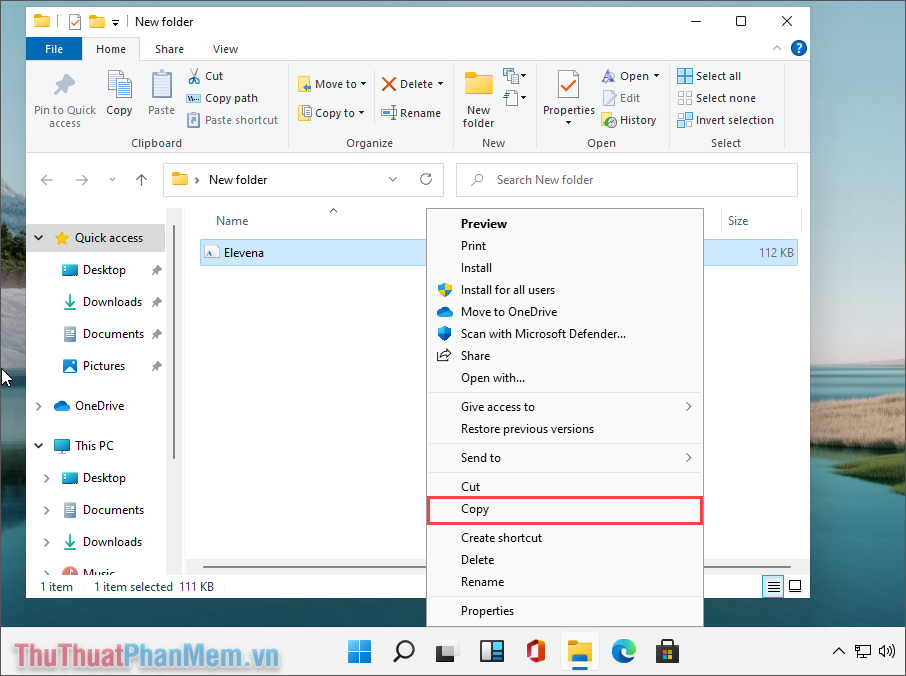
Bước 2: Sau đó, mở cửa sổ Start Menu và nhập Control Panel để mở trình quản lý trên máy tính.
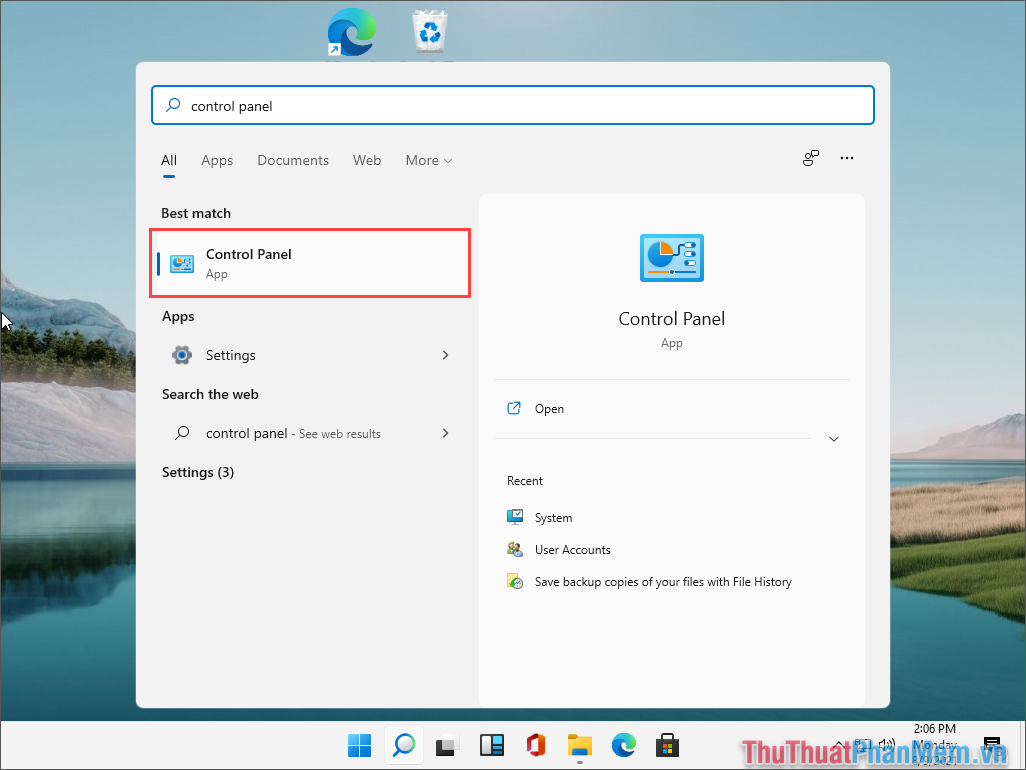
Bước 3: Để tìm kiếm thư mục Font, bạn thay đổi View by view thành Large icons và chọn Fonts.
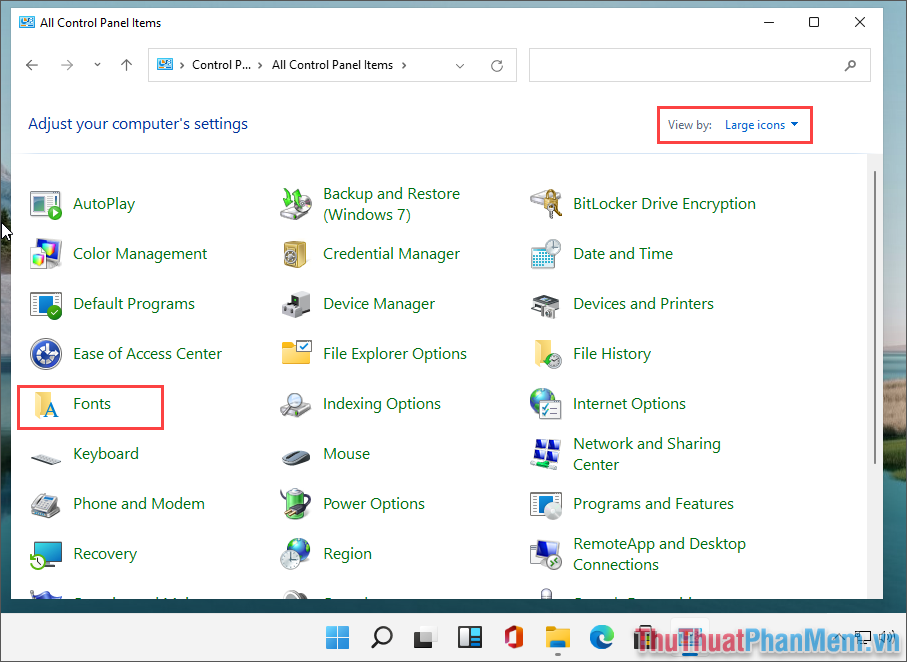
Bước 4: Tại đây, bạn chỉ cần nhấn chuột phải chọn Paste để dán font chữ vào hệ thống máy tính.
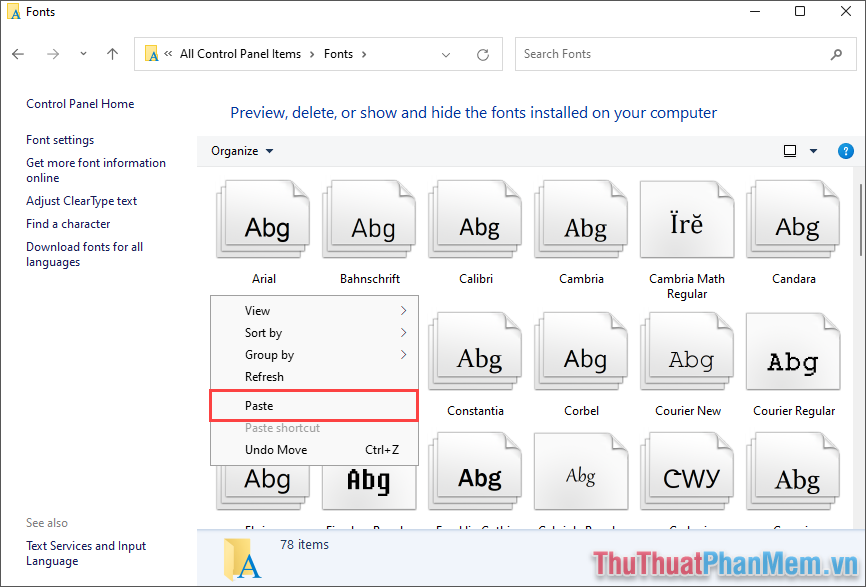
Cách cài Font chữ trong cửa sổ RUN trên Windows 10, 11
Cửa sổ Run cho phép bạn cài đặt Font bằng cách copy dữ liệu Font và dán vào thư mục tổng trên máy tính.
Bước 1: Click chuột phải vào file Font trên máy tính chọn Copy để sao chép.
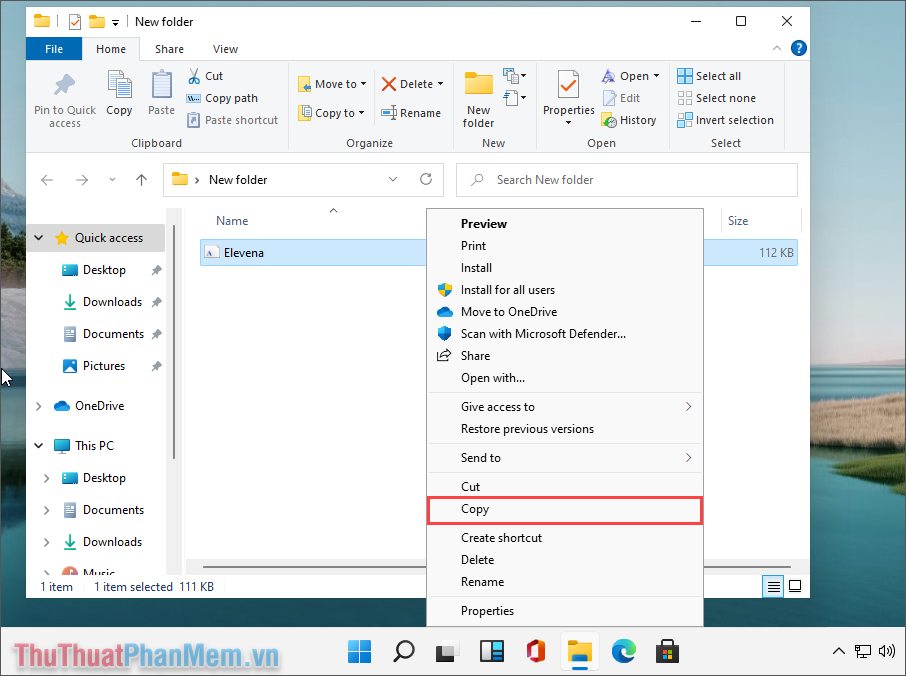
Bước 2: Sau đó, nhấn tổ hợp Windows + R để mở cửa sổ Run và nhập đường dẫn bên dưới để mở.
C:\Windows\Phông chữ
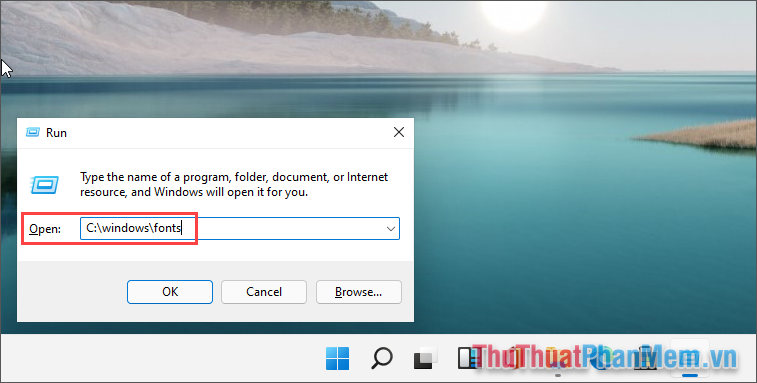
Bước 3: Cuối cùng, bạn chỉ cần click chuột phải chọn Paste để dán font chữ vào hệ thống.
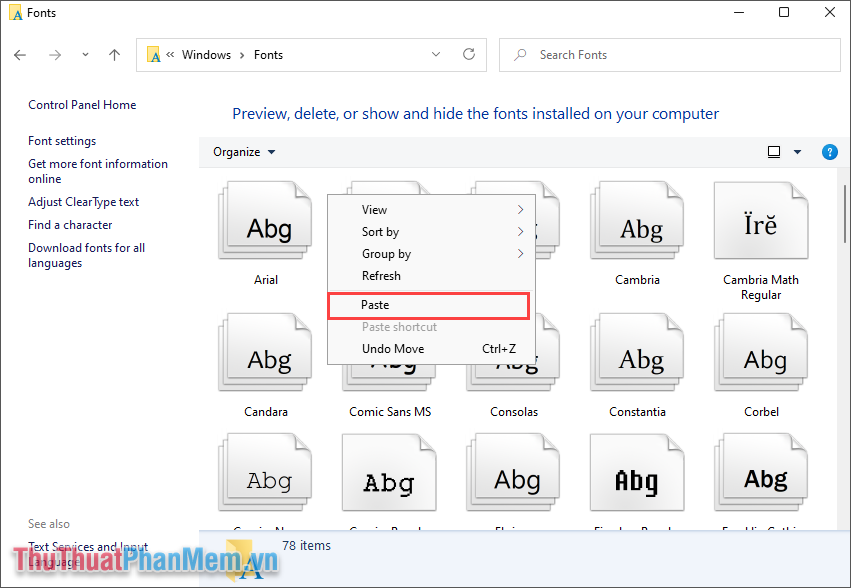
3. Cách xóa phông chữ trên Windows 10, 11
Trong trường hợp bạn cài sai Font hoặc không muốn sử dụng Font nữa, bạn có thể nhanh chóng gỡ bỏ chúng khỏi máy tính thông qua phần cài đặt.
Bước 1: Mở Menu Start và nhập Font Settings để mở phần cài đặt font chữ trên máy tính.
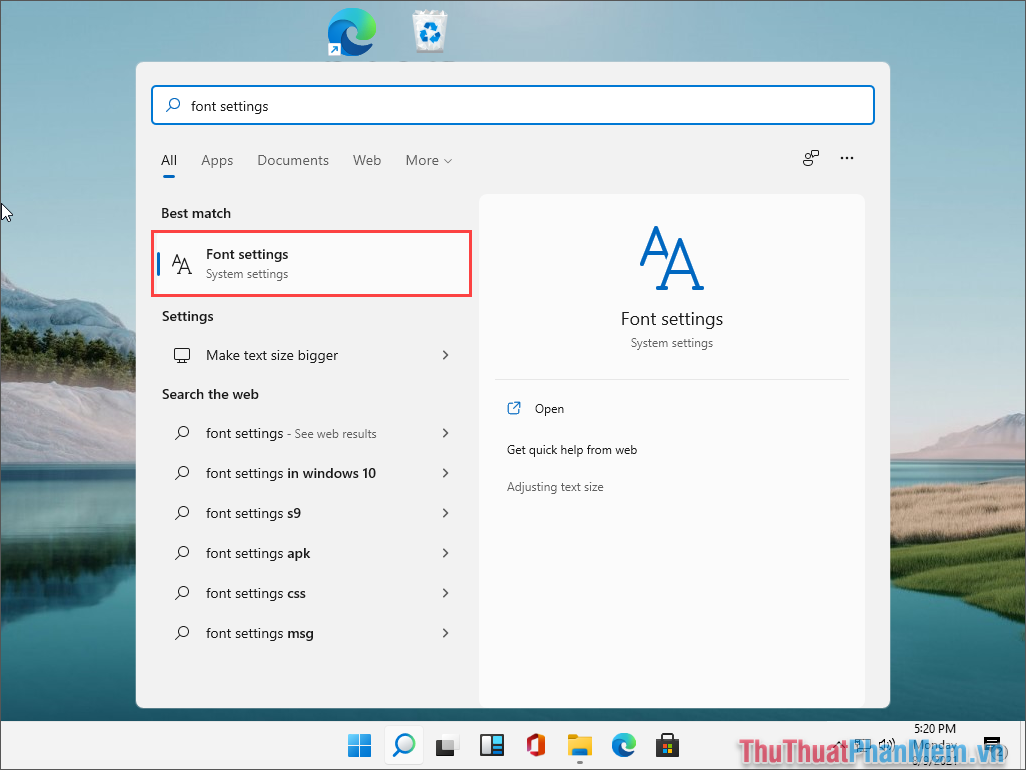
Bước 2: Sau đó, tìm font muốn xóa trên máy tính thông qua tên của font.
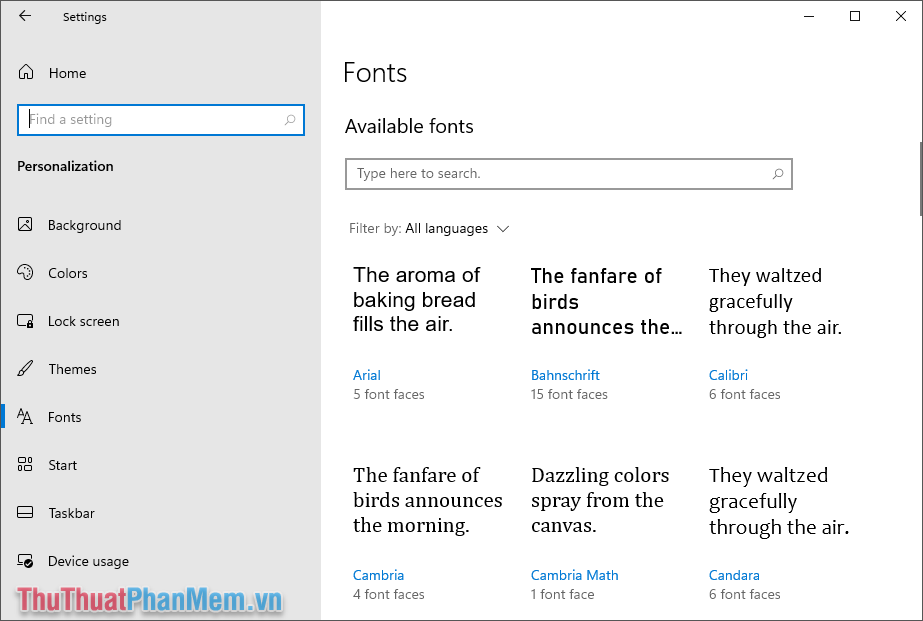
Bước 3: Để gỡ bỏ Font chữ trên máy tính, bạn chỉ cần chọn Uninstall để gỡ bỏ chúng khỏi máy tính.
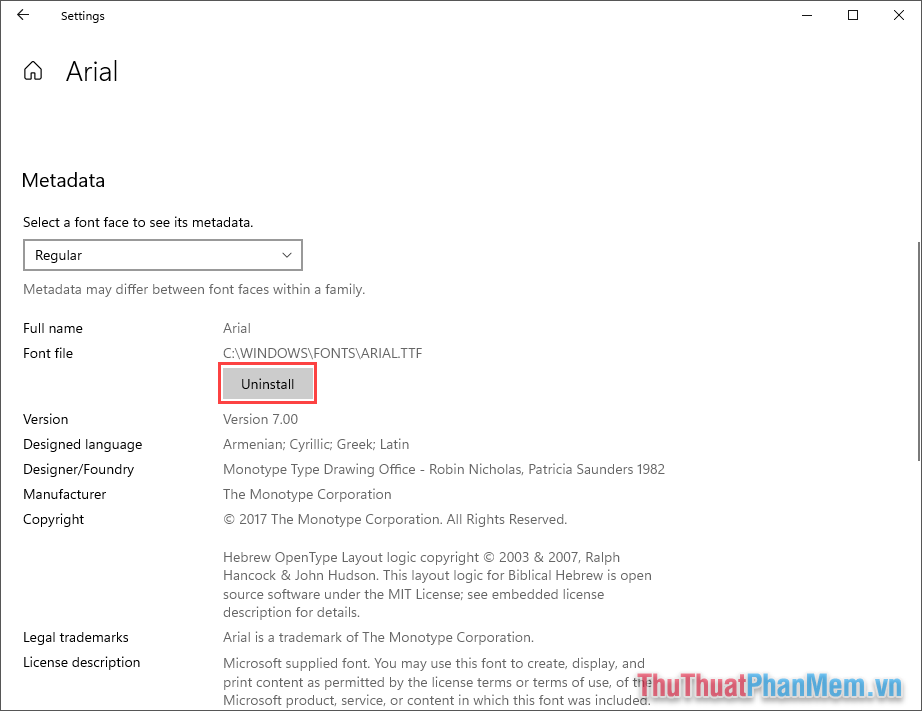
Trong bài viết này Thủ thuật phần mềm đã hướng dẫn các bạn cách cài Font và gỡ bỏ Font trên Windows 10, 11. Chúc các bạn thành công!
Bạn thấy bài viết Cách cài Font chữ cho Windows 10, 11 có đáp ướng đươc vấn đề bạn tìm hiểu không?, nếu không hãy comment góp ý thêm về Cách cài Font chữ cho Windows 10, 11 bên dưới để vietabinhdinh.edu.vn có thể thay đổi & cải thiện nội dung tốt hơn cho các bạn nhé! Cám ơn bạn đã ghé thăm Website: vietabinhdinh.edu.vn
Nhớ để nguồn bài viết này: Cách cài Font chữ cho Windows 10, 11 của website vietabinhdinh.edu.vn
Chuyên mục: Hình Ảnh Đẹp
Tóp 10 Cách cài Font chữ cho Windows 10, 11
#Cách #cài #Font #chữ #cho #Windows
Video Cách cài Font chữ cho Windows 10, 11
Hình Ảnh Cách cài Font chữ cho Windows 10, 11
#Cách #cài #Font #chữ #cho #Windows
Tin tức Cách cài Font chữ cho Windows 10, 11
#Cách #cài #Font #chữ #cho #Windows
Review Cách cài Font chữ cho Windows 10, 11
#Cách #cài #Font #chữ #cho #Windows
Tham khảo Cách cài Font chữ cho Windows 10, 11
#Cách #cài #Font #chữ #cho #Windows
Mới nhất Cách cài Font chữ cho Windows 10, 11
#Cách #cài #Font #chữ #cho #Windows
Hướng dẫn Cách cài Font chữ cho Windows 10, 11
#Cách #cài #Font #chữ #cho #Windows